Hãy cùng tienichit.com tìm hiểu về 10 công cụ nhận diện font chữ sử dụng trên ứng dụng hoặc trang web.
Serif Font Identification Guide hỗ trợ bạn nhận diện các font chữ Serif
Khi lướt web bạn có thể gặp những font chữ hay ho và muốn dùng cho các thiết kế của mình, nhưng phải làm sao để tìm font chữ là font chữ gì? Những công cụ nhận diện font chữ mà tienichit.com giới thiệu dưới đây sẽ giúp bạn tìm ra phông chữ một cách dễ dàng nhất.
Identifont là công cụ trực tuyến cung cấp cho bạn một loạt câu trả lời về các tính năng chính của font chữ. Bạn có thể cung cấp các thông tin về font chữ từ các tùy chọn trong phần mô tả các font chữ. Công cụ sẽ nhận diện font chữ dựa trên câu trả lời của bạn.
Trong khi đó Typophile được xem là “community of font-experts” (chuyên gia về font chữ). Bạn có thể đăng tải hình ảnh có chứa văn bản mà bạn muốn biết font chữ sử dụng trong hình ảnh đó là gì để các chuyên gia cung cấp câu trả lời cho bạn.
Mục Lục
Công cụ tìm phông chữ trong hình ảnh
1. Tìm font chữ với WhatFontis
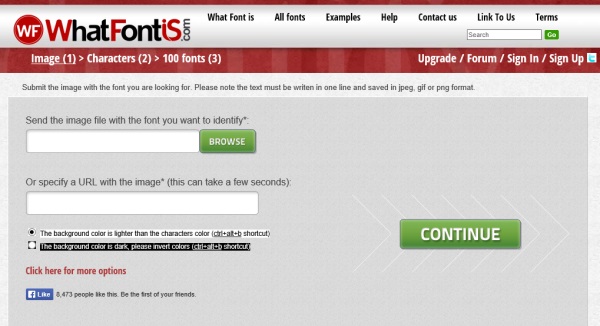
WhatFontis là một công cụ online giúp bạn có thể dễ dàng “nhận diện” một font chữ bất kỳ được sử dụng trong đoạn text trên hình ảnh mà bạn tải lên trang web.
2.Cách tìm font chữ bằng WhatTheFont
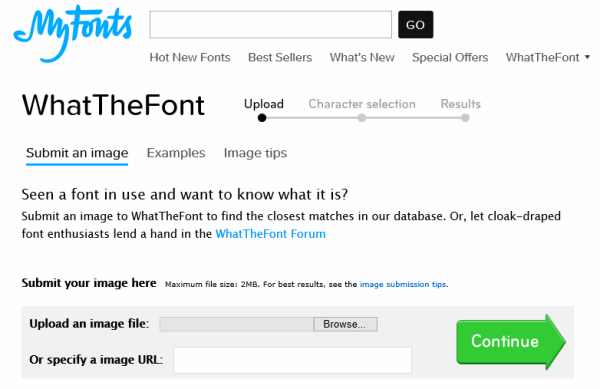
WhatTheFont cũng là một công cụ trực tuyến khác giúp bạn có thể nhận diện font chữ từ một hình ảnh. Bạn có thể upload hình ảnh hoặc mã URL cụ thể của hình ảnh, công cụ sẽ phân tích hình ảnh và tìm font chữ phù hợp nhất trong cơ sở dữ liệu của nó.
3. Typophile.com
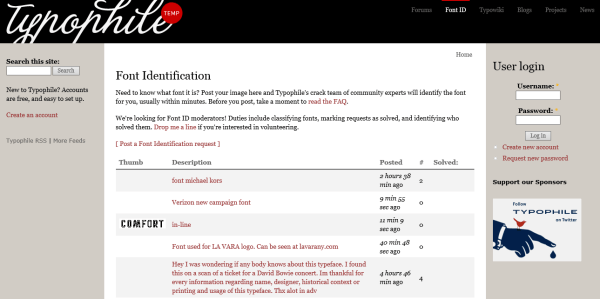
Typophile được xem là “community of font-experts” (chuyên gia về font chữ). Bạn có thể đăng tải hình ảnh có chứa văn bản mà bạn muốn biết font chữ sử dụng trong hình ảnh đó là gì để các chuyên gia cung cấp câu trả lời cho bạn.
4. Identifont.com
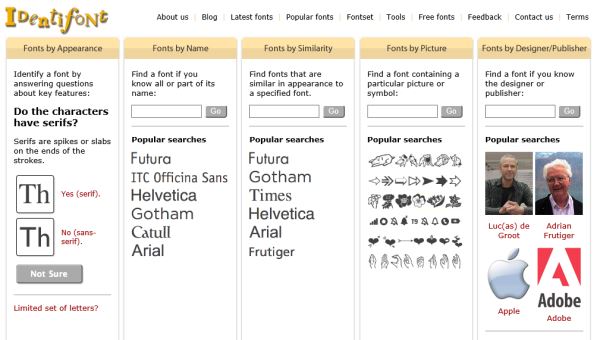
Identifont là công cụ trực tuyến cung cấp cho bạn một loạt câu trả lời về các tính năng chính của font chữ. Bạn có thể cung cấp các thông tin về font chữ từ các tùy chọn trong phần mô tả các font chữ. Công cụ sẽ nhận diện font chữ dựa trên câu trả lời của bạn.
Ngoài ra công cụ còn cho phép bạn tìm kiếm font chữ dựa trên các thông số khác nhau, bao gồm tên nhà thiết kế, tên nhà xuất bản và các thông số khác.
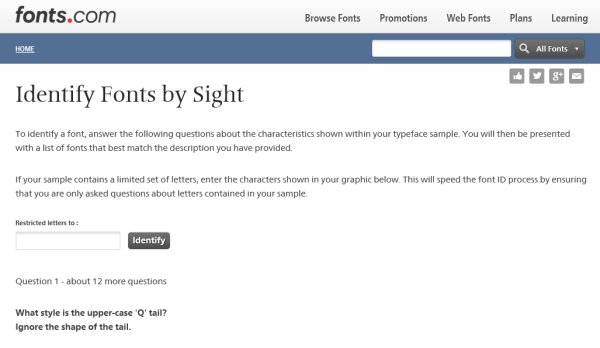
Cũng tương tự như Indentifont, Identify Fonts by Sight cũng yêu cầu bạn trả lời một số câu hỏi để nhận diện ký tự font chữ và cung cấp câu trả lời cho bạn.
Bạn có thể lựa chọn các tùy chọn mà bạn nghĩ đó là “định nghĩa” chính xác về font chữ bạn đang tìm kiếm. Công cụ sẽ hiển thị cho bạn một danh sách các font chữ phù hợp với phần mô tả mà bạn đưa ra.
6. Serif Font Identification Guide
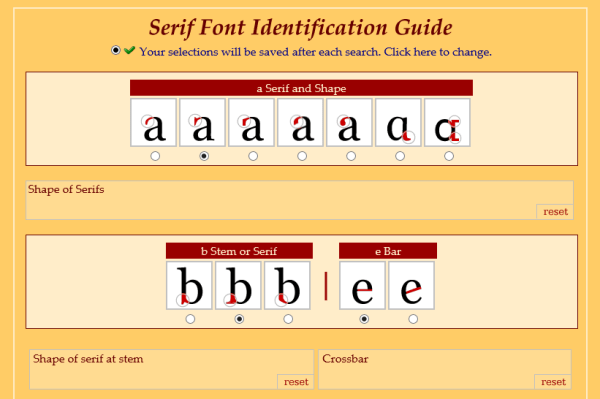
Đúng như cái tên của nó, Serif Font Identification Guide hỗ trợ bạn nhận diện các font chữ Serif. Bạn có thể miêu tả các tính năng font chữ Serif mà bạn muốn tìm, chẳng hạn như hình dạng của Serifs, … bằng cách lựa chọn các tùy chọn được cung cấp trên trang web mà bạn nghĩ là định nghĩa đúng nhất với font chữ bạn đang tìm kiếm.
Công cụ sẽ cung cấp câu trả lời cho bạn đúng với phần mô tả mà bạn cung cấp.
Link tham khảo: bowfinprintworks.com/SerifGuide/serifsearch.php
7. WhatFont Tool
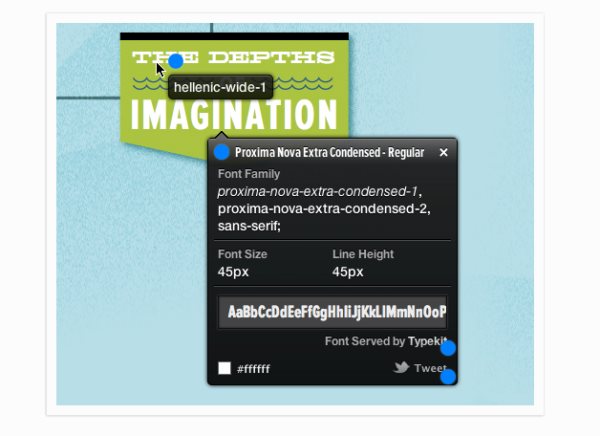
WhatFont Tool có thể hỗ trợ bạn nhận diện các font chữ trong quá trình duyệt một trang web. Với WhatFont Tool, bạn phải bookmark công cụ vào trình duyệt của mình, kích hoạt và di chuột qua văn bản trên trang web để xem thông tin chi tiết về font chữ.
Ngoài ra trên trình duyệt Chrome và Safari có sẵn tiện ích mở rộng WhatFont Tool.
Link tham khảo: chengyinliu.com/whatfont.html
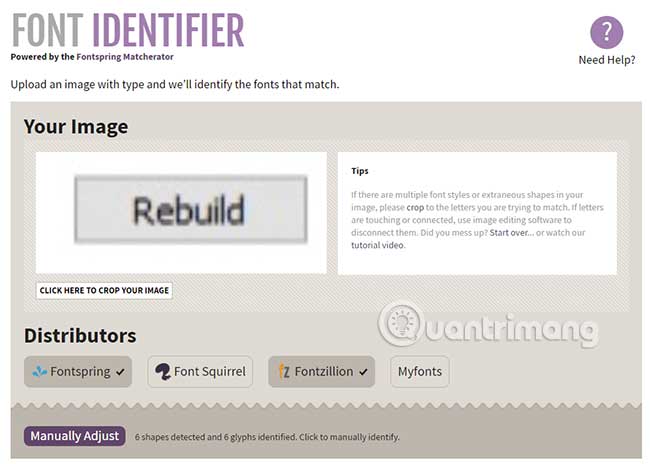
Nói một cách nghiêm túc, FontSquirrel là một trang web tuyệt vời cho phép bạn tải xuống hàng trăm loại phông chữ khác nhau, trò chuyện với những người hâm mộ các loại phông chữ trên blog và thậm chí mua áo phông!
Điều quan trọng, FontSquirrel có một công cụ nhận dạng phông chữ chất lượng tốt cho phép bạn kéo và thả một hình ảnh ngay vào đó, sau đó quét nó để tìm phông chữ. Công cụ này rất chính xác, cung cấp cho bạn nhiều kiểu chữ phù hợp nhất với mẫu bạn đã nhập, cho phép bạn tiếp tục và mua chúng ngay lập tức!
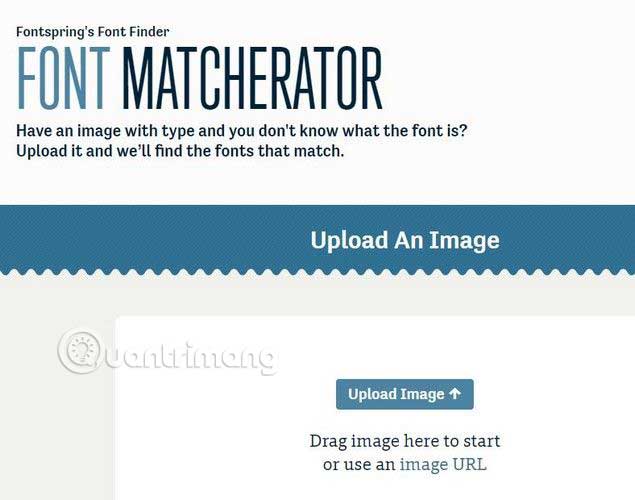
Fontspring Matcherator dễ sử dụng hơn tùy chọn trên vì bạn chỉ cần nhấp vào phông chữ bạn muốn xác định. Công cụ này cũng có một thiết kế đẹp hơn và cung cấp cho bạn một bản trình bày tốt hơn về tên phông chữ mà nó tìm thấy cho bạn.
Nếu bạn cần tải về các phông chữ đó, nhược điểm là chúng rất đắt. Ví dụ, nếu bạn muốn mua một họ phông chữ gồm 65 tùy chọn như Minion Pro italic (in nghiêng), medium (độ đậm trung bình), bold (in đậm), v.v…, bạn sẽ tốn khoảng $569 (13.087.000VND). Nếu bạn chỉ muốn biết tên của phông chữ, đây là một công cụ khá tốt để thử.
10. Quora
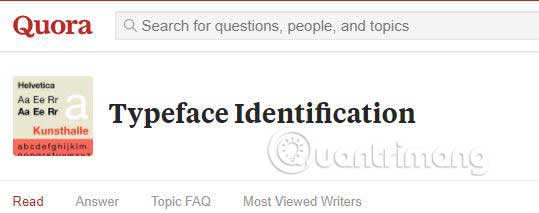
Như bạn đã biết, Quora là nơi hầu hết người dùng đến để tìm câu trả lời cho câu hỏi của mình. Bên trong nhiều chủ đề của Quora, có một danh mục gọi là Typeface Identification, nơi bạn có thể upload lên một hình ảnh và hỏi xem có ai biết tên của phông chữ không.
Quora có nhiều người dùng, nên rất có thể một chuyên gia về chủ đề này có thể nhìn thấy câu hỏi và giúp đỡ bạn. Bạn có thể nhận được ý kiến từ chuyên gia mà không phải trả một đồng nào.
Sớm muộn gì bạn cũng sẽ bắt gặp một số phông chữ đẹp. Nhờ các công cụ trên, việc tìm ra tên của các phông chữ đó sẽ dễ dàng hơn rất nhiều. Bài viết có bỏ lỡ một công cụ nào bạn sử dụng để xác định phông chữ trong hình ảnh không? Nếu vậy, hãy cho mọi người biết ý kiến trong phần bình luận dưới đây nhé!
Tham khảo thêm một số bài viết dưới đây:
Chúc các bạn có những phút giây vui vẻ!
Từ khóa: 10 công cụ nhận diện font chữ sử dụng trên ứng dụng hoặc trang web, 10 công cụ nhận diện font chữ sử dụng trên ứng dụng hoặc trang web, 10 công cụ nhận diện font chữ sử dụng trên ứng dụng hoặc trang web, 10 công cụ nhận diện font chữ sử dụng trên ứng dụng hoặc trang web
















